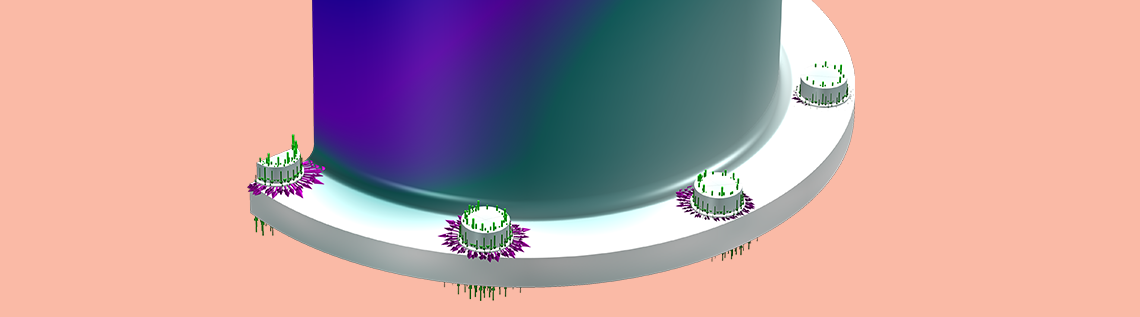
从 5.5 版本开始,COMSOL Multiphysics® 软件的所有结构力学接口都添加了默认绘图,用来显示施加的载荷。在这篇博客文章中,我们将讨论如何使用这些载荷绘图获得在各种情况下施加到模型载荷上的最佳可视化效果。
如何创建载荷绘图?
在 COMSOL® 软件中,我们使用标准结果可视化工具创建载荷绘图,主要创建的是矢量图。
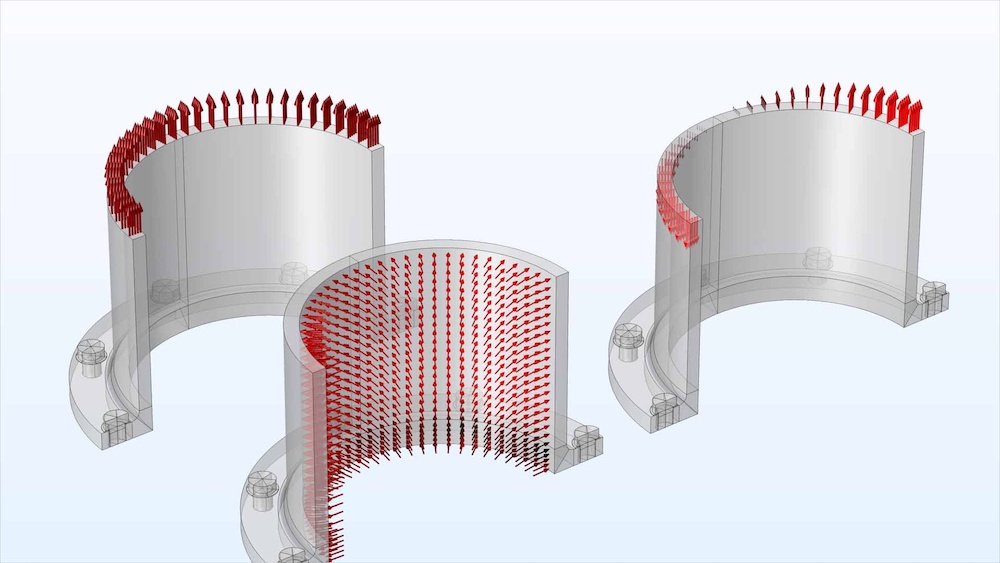
对于每一个研究和物理场接口,COMSOL软件都会生成一组载荷绘图。由于将生成许多包含载荷的绘图组,为了避免模型树中的分支过多,这些绘图被放在一个组节点内,。组节点用 Applied Loads (interface_tag) 标记。
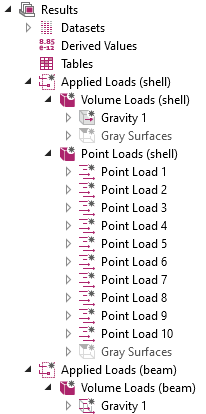
包含两个物理场接口和一个研究的模型中的载荷绘图示例。
根据施加了载荷的实体的空间维度来细分绘图组。例如,边界载荷和点载荷的物理单位不同,用普通尺寸的箭头将它们绘制在一起是没有意义的。因此,绘图组被命名为 体积荷载 或 边荷载。但是有一个例外值得注意:测定体积的载荷(例如重力或旋转坐标系)始终被看作体积载荷。例如,即使是施加到梁接口中的一个边也被看作体积载荷。
通常,在绘图组内,物理场接口中的每个载荷特征都会生成一个与载荷节点相同标记的绘图节点。如果为载荷添加助记标记,那么就可以在绘图组下轻松找到相应的载荷了。
在某些情况下,单个载荷特征会生成多个绘图节点。例如,由于力矩和力具有不同的物理维度,因此它们被分为不同的绘图组。同样,旋转坐标系的载荷被分为离心力、科里奥利力(Coriolis forces)和欧拉力(Euler forces)。
在可以输入力和力矩的载荷特征中,有一条特殊的规则,即无论力的大小如何,都将始终给力创建一个绘图节点。但是对于力矩,当至少一个力矩分量不等于零时,才会生成该力矩的相应节点。
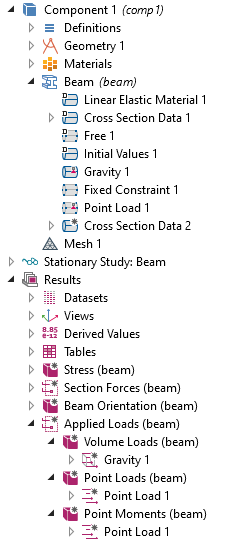
梁接口生成的载荷图。请注意,在点荷载1 节点中输入的载荷已被分为两个绘图组,一个力,一个力矩。
灰色表面节点
默认情况下,载荷用线框图表示。这是因为一个满载荷的表面可能会隐藏一些甚至是全部的载荷箭头。
在由域或边界的物理场(例如固体力学 或壳)接口生成的载荷图组中,我们将找到一个名为 灰色表面 的禁用节点。如下图所示,通过启用 灰色表面 节点,可以创建更加美观的可视化效果图。
使用默认设置(左)和启用灰色表面(右)后绘制的载荷图。
在这个示例中,默认设置的效果图显示载荷从路面传递到轮辋,然而当表面被灰色填充时,显示就不那么明显。如果载荷箭头显示为隐藏,我们可以尝试修改箭头相对于边界绘制箭头的方式,这可以通过更改 箭头 基的设置实现。
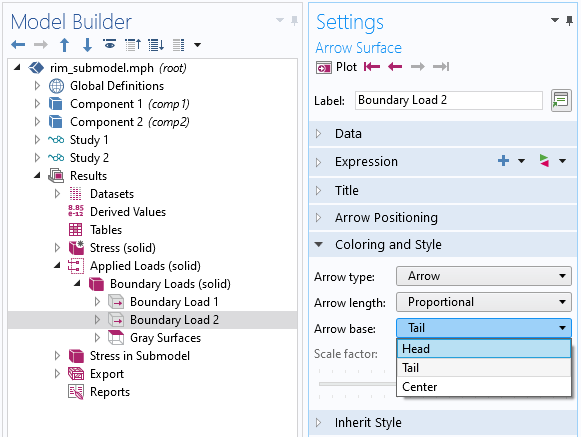
更改箭头基的位置。

与上述相同的绘图,更改箭头使头部位于边界上。
属性的继承
每个绘图组中的第一个节点控制后续节点的一些属性。这意味着我们只需更改第一个节点中的设置,就可以更改整个组的重要属性。
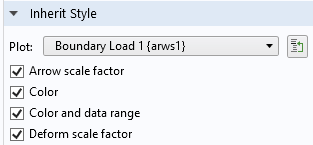
继承的属性。
如果我们更加详细地研究载荷绘图中的设置,那么每个绘图实际上都从其前面节点继承属性。这意味着,如果手动更改一个节点的设置,那么这个更改将将应用在同一绘图组中位于其下方的所有节点。
箭头颜色
箭头颜色是由矢量图下的颜色表达式 子节点控制的。
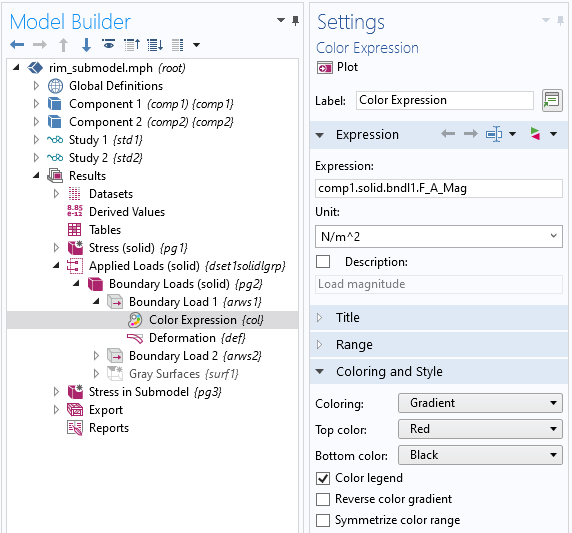
颜色表达式设置。
默认的黑-红梯度图旨在给人清晰的印象。但是,如果我们想从图例中能够读取到数值,那这就不是最佳的选择。通过将颜色设置由 渐变 改变为颜色表,就可以切换到更好的配色方案。
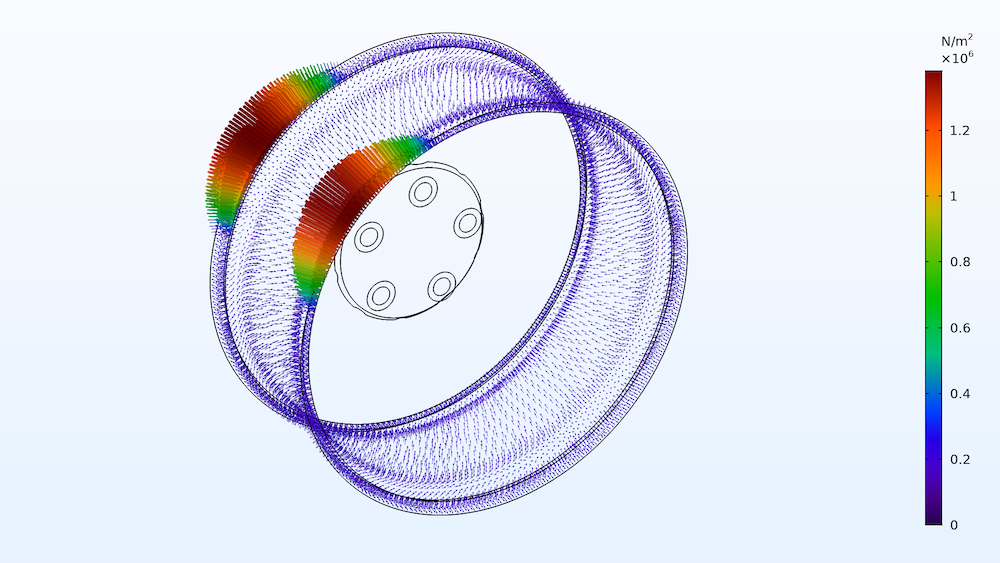
使用默认颜色表进行绘图。
更改箭头的大小和密度
可以在绘图组中通过设置第一个绘图设置的着色和样式来修改箭头的大小。通常,拖动滑块可以快捷调整箭头大小。
更改箭头数量需要考虑更多的因素。默认情况下,在每个单元(或单元面)的中心处绘制一个箭头。根据实际的网格密度,这可能会在视觉上给人拥挤或箭头太少的感觉。对于后一种情况,最简单的方法是在 箭头位置 部分的高斯点阶数 文本框中增加数量。这些箭头会被绘制在单元或单元面内的高斯点处。
或者,可以在 放置 下拉列表中选择网格节点。在这种情况下,将在单元角处(即一个一阶单元的网格节点处)绘制箭头。
最后,我们可以选择 均匀 的放置。如果单元尺寸动态载荷的不同边界上变化很大,这通常是一个不错的选择。在这种情况下,使让箭头密度均匀分布的算法来分配箭头。箭头密度是我们输入的数字除以总选定边界面积,而不是定义载荷的面积。
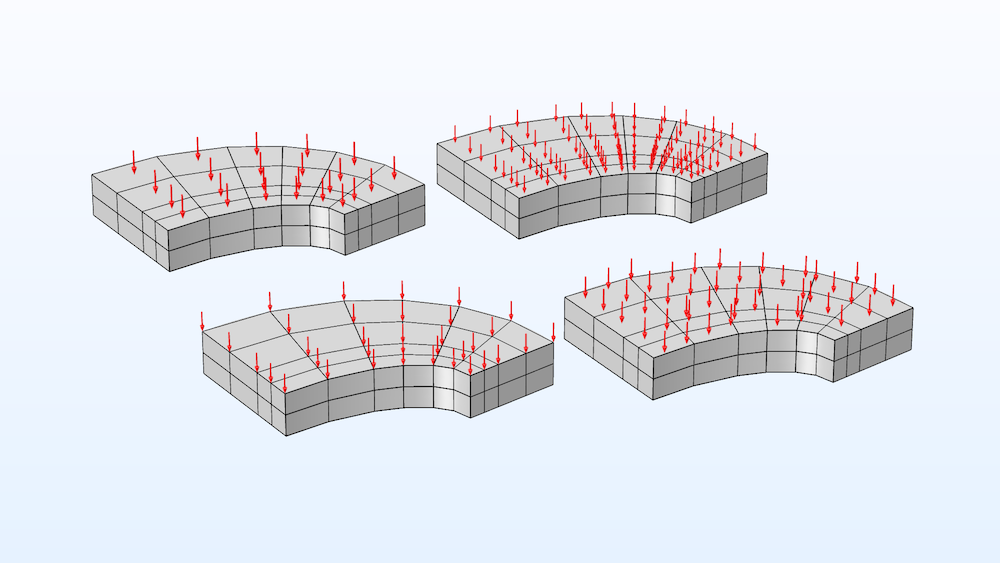
不同类型的箭头放置。左上方:高斯点,1 阶(默认值);右上:高斯点,2 阶;左下:网格节点;右下:均匀的 200 个箭头。
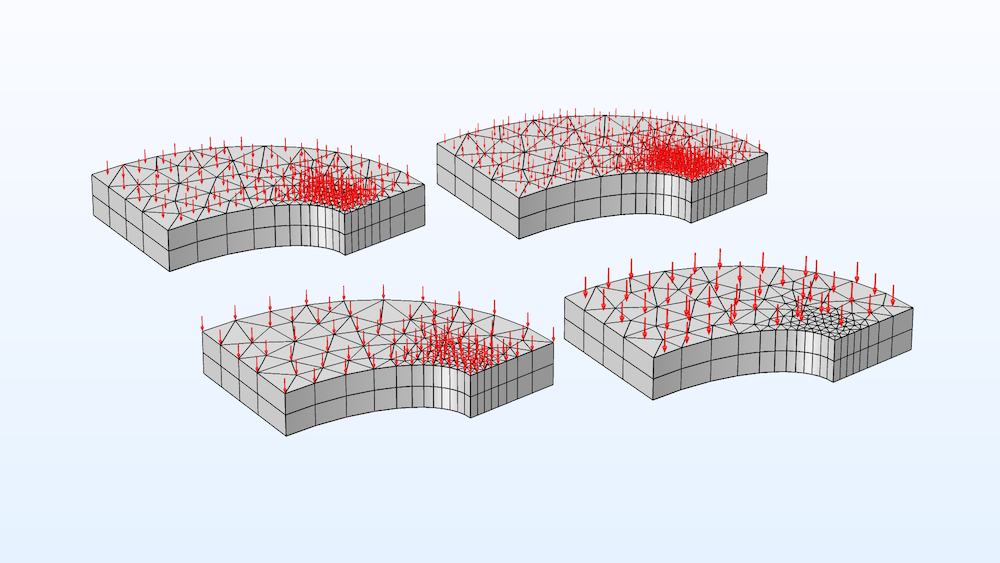
与上面相同的绘图设置,但是载荷作用在另一种网格上。
如果网格非常精细,我们唯一的选择通常是使用均匀分布的箭头。
显示载荷特征的子集
有时,我们只想研究由单个载荷特征所产生的载荷。或者,可能希望抑制与某个载荷特征相关的箭头。
这很简单,我们只需禁用绘图组中不需要的绘图。除了从节点的上下文菜单中选择禁用 之外,还有两个便捷方式:选择一个节点或多个节点。然后,按 F3 禁用或按 F4 启用。(这不仅适用于绘图节点,还适用于模型开发器树中的所有节点。)
但是,请注意,如果禁用绘图组中的第一个绘图,它将无法再控制继承属性,而是显示一条警告消息。不过,总体而言,该绘图仍然可以正常工作。如果需要,我们可以删除第一个启用的节点的继承属性,然后手动更改同时会影响以列节点的属性。
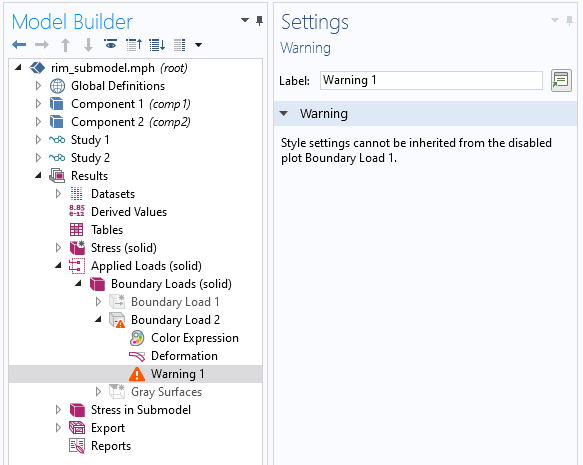
如果禁用了绘图组中的第一个绘图,则会显示警告消息。
参数和瞬态解
载荷绘图会与当前选择的时间值、参数值或载荷工况相适应。我们可以使用动画视图来表现载荷变化。如果要同时显示其他结果(例如应力)的载荷,只需将绘图节点复制粘贴到另一个绘图组中即可。

轮辋中的载荷与应力分布,用两个参数值描述载荷的旋转。
特殊情况
有些载荷不是被直接施加到几何对象上,而是被施加到空间中的某个坐标上。例如,施加到刚性连接件、刚性域以及多体动力学 接口中的关节或齿轮的载荷。这样的载荷由点轨迹 节点而不是矢量图表示。但是,我们也可以按照与上述基本相同的方式调整这些绘图。
在管道力学 接口中,由于管道 中的内部压力载荷没有特定方向,因此用彩色线图表示。由于曳力沿着管道起作用,因此使用矢量绘图。
在转子动力学接口(实心转子和梁转子)中,不通过添加载荷特征来引入旋转框架力。它们是内置于此物理场接口的固有公式。但是,仍然会创建载荷绘图。
大变形
当变形较大时,就会出现应在原始几何形状还是变形的几何形状上显示载荷的问题。特别的,如果力取决于变形,那么这是相关的。
默认情况下,载荷会被绘制在未变形的几何体上。但是,这些绘图确实带有变形子节点。在大多数情况下,变形比例被设置为零。但是,如果研究是几何非线性的,则比例因子为1,因此变形具有真实比例。通过更改绘图组中第一个图变形 子节点中的比例因子,可以创建任何类型的变形。如果要在变形应力绘图上叠加载荷,那么这一点尤其有用。
对于所有类型的绘图均有效的一条解释是,只有当数据集应用材料坐标系时添加变形节点才合理,在空间坐标系中,已经存在变形。
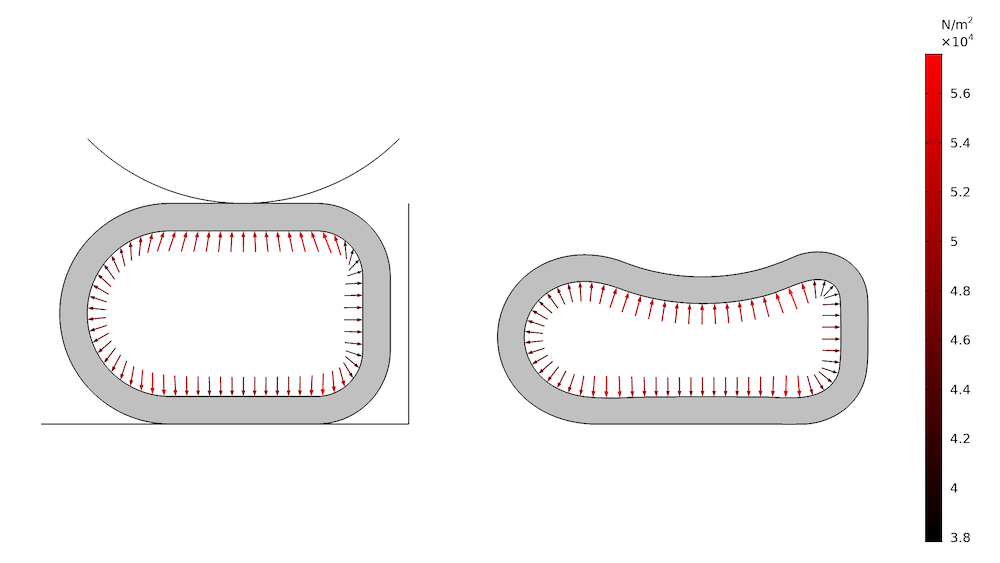
分别在变形和未变形的几何图形上绘制压力载荷。
在上图中,我们可以注意到两件事。首先是在未变形的图中箭头方向看起来很奇怪。为了使箭头有意义,随着解而改变方向的载荷必须以在变形构型中绘制。
其次,根据图例,恒压实际上有很大的变化。这个我们要用“第一类皮奥拉-基尔霍夫(first Piola–Kirchoff)”应力来解释牵引力。箭头所显示的是每个原始面积上 的力,但具有当前的方向。所以如果一个特定的载荷区域单元在变形过程中变小,则显示的载荷值也将变小,因为作用在该区域的总载荷要小于未变形的载荷。
预处理期间的载荷可视化
通常,我们想验证刚刚输入表达式的载荷的分布。在这种情况下,我们还未得到计算的解。通常,默认绘图是作为正在运行研究的一部分而生成的。
复杂的载荷表达式示例(如上图所示,是作用在轮辋上的轮胎载荷)。
这里关键的操作是获取初始值。与实际计算的解相比,,这个操作将以与运行研究相同的方式为任何研究生成数据集和默认图。为了成功完成获取初始值操作,最重要的是可以生成网格。不一定是在实际求解时要使用的网格,但是必须存在可以在其上绘制载荷的对象。如果输入数据通常不完整或不一致(例如,缺少材料参数),那么可能会在获取初始值 期间遇到错误消息。除非是真正严重的问题,否则无论如何都会生成预期的数据集和绘图。
通常,载荷不仅是空间的函数,还可以是时间、参数甚至其他解的函数。载荷将基于初始值计算中有关模型信息进行绘制。例如:
- 参数将采用全局定义 下参数 节点中给定的值,如果是参数化扫描,将使用列表中的第一个参数值。
- 附加到荷载组的荷载将不会显示。在初始值生成期间,没有特定的载荷组被认为是活动的。如果要显示此类载荷,则必须将它们暂时分配为所有载荷组处于活动状态。
- 使用的时间将是瞬态节点中指定的时间 范围内的第一个时间值。
- 如果结果取决于解,那么研究设置中因变量值 部分中的设置将控制得到的结果。
默认绘图的工作方式(不仅对于载荷)是,如果数据集已经存在任何绘图,则不会生成任何默认绘图。无论是否运行完整研究或仅计算初始值,此行为都是相同的。这样,如果我们以任何方式更改载荷功能的结构并希望以可视化的方式显示新设置,那么仅再次运行获取初始值 是不够的。我们应该先删除数据集,这将删除所有指向数据集的绘图。
如果只是更改现有载荷功能中的值,那么运行获取初始值就可以了。
接触力
在接触分析中,法向接触力和摩擦力也可以用作默认绘图。使用与载荷绘图相同的精确技术,您可以使用相同的选项来自定义绘图。
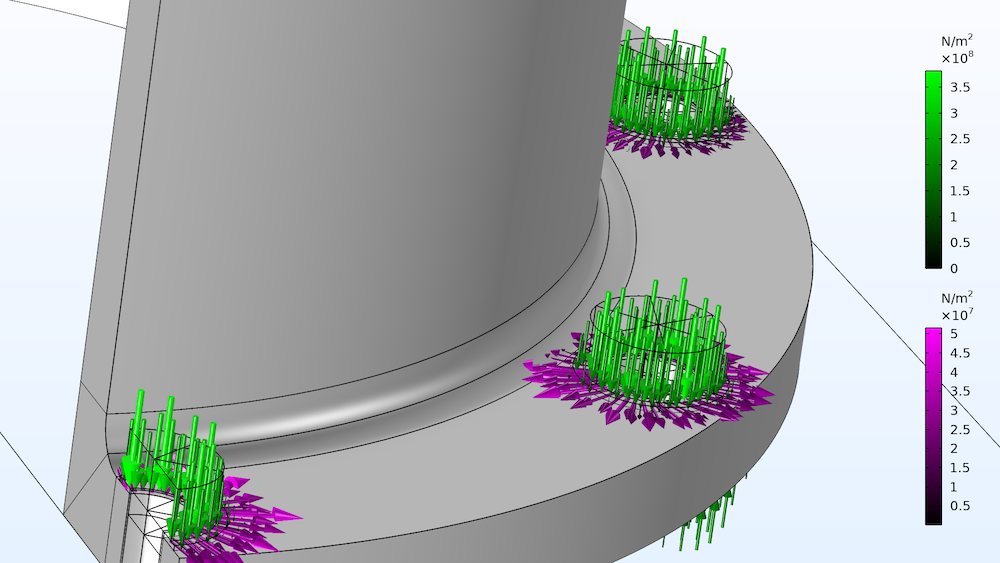
默认接触力绘图显示的法向力和摩擦力。
物理符号
即使物理符号 与新的载荷图没有直接关系,该功能在这里也值得一提,并且这个功能可用于 COMSOL® 软件的多个版本。
COMSOL Multiphysics 在使用数值、参数、解因变量或先前研究的结果等描述载荷时提供了很大的灵活性,但是在即时可视化方面存在一些不足。当更改某一特定载荷的设定值时,直接显示真实负荷是不可行的,我们必须采用上述方法。
在物理场接口中工作时,可以选择添加物理符号。物理符号表明某一类型的载荷(或约束)存在于某一边界上。但是,它不显示载荷的方向或大小。在物理场接口的设置中选择启用物理符号,才能将物理符号包括在图形中。
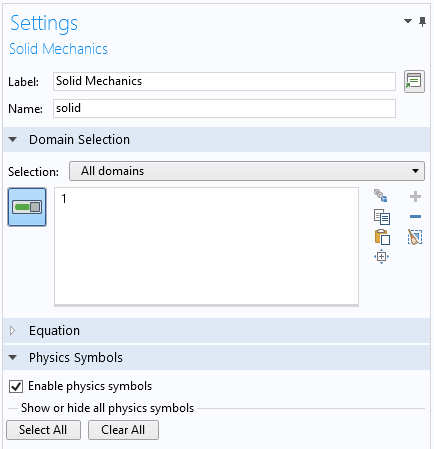
切换物理符号。
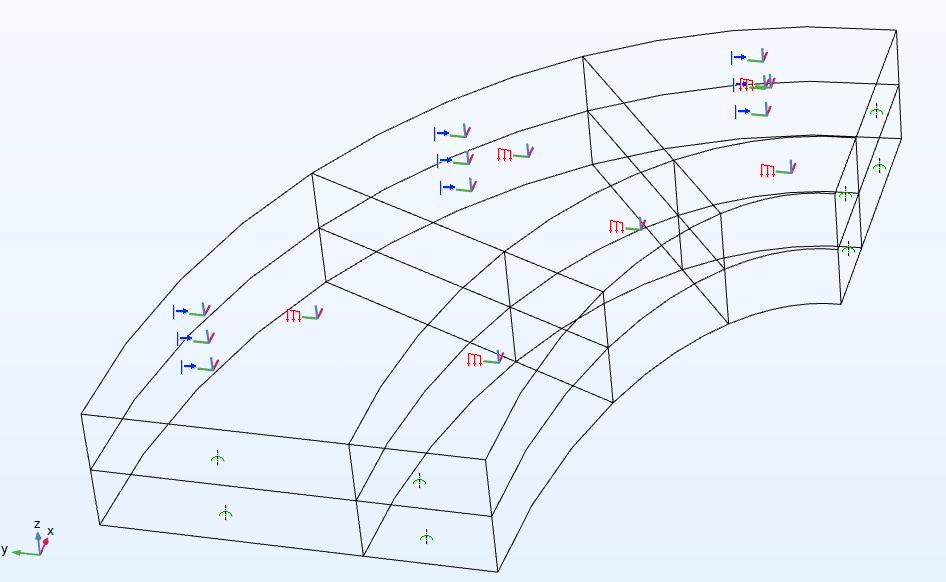
该图中显示了边界载荷,指定位移和对称条件的物理符号。
为了增强物理符号的可视化,任何可以生成物理符号的节点还可以单独控制这些符号是否处于活动状态。因为每个选定实体都会显示一个物理符号,所有这对于选择许多几何实体的边界条件特别有用。
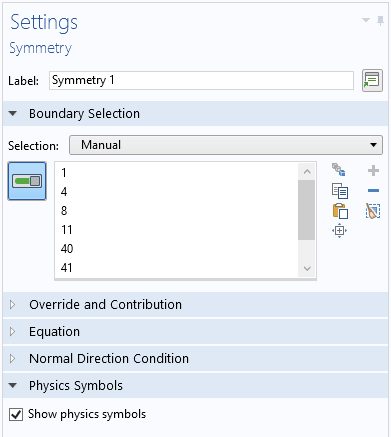
控制单个边界条件的物理符号的显示。仅当物理场接口的物理符号被激活时,此部分才可见。
结束语
COMSOL Multiphysics 中提供的载荷绘图特征在 COMSOL 案例库和案例下载页面中的许多结构力学模型中都有使用。以下为这篇博客文章中讨论的示例模型:
如果你对如何将这种后处理功能应用在你的结构分析有任何疑问,请与我们联系:

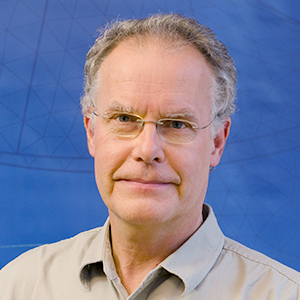
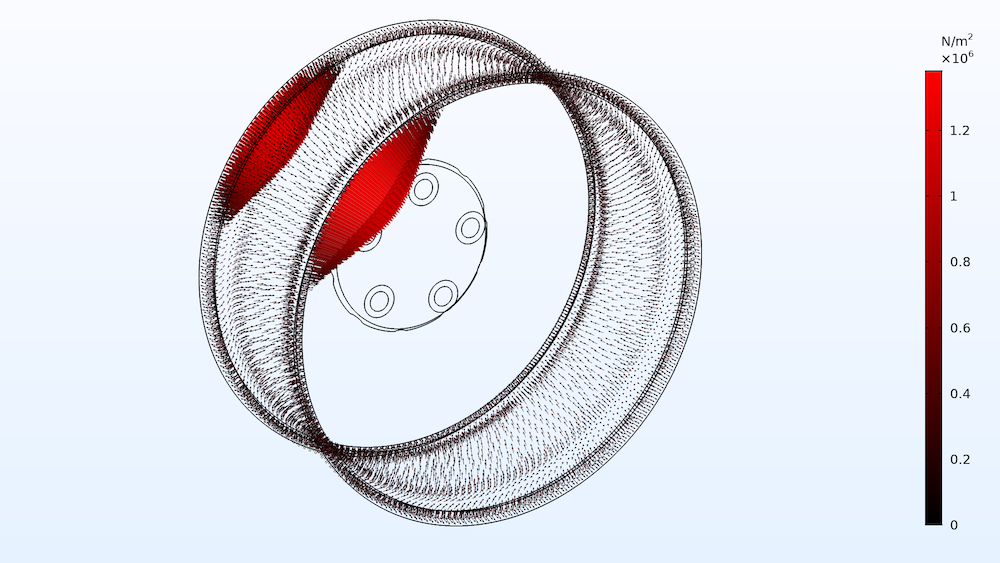

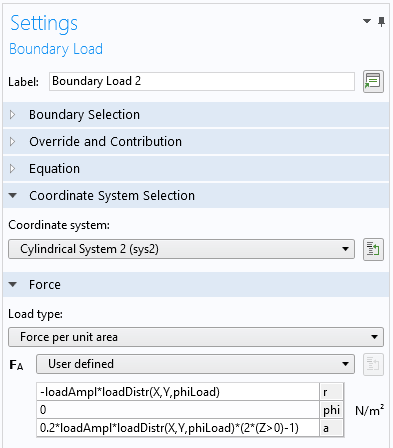
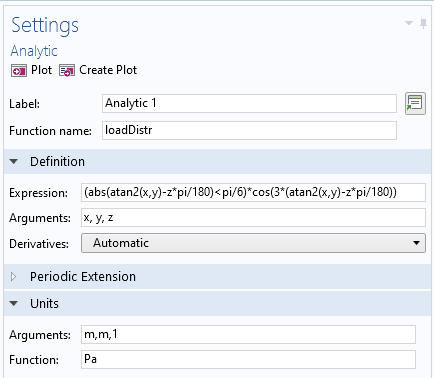

评论 (0)